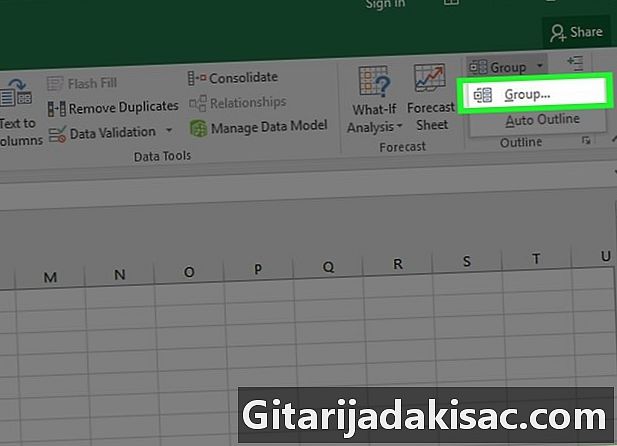
Tartalom
Ezt a cikket szerkesztõink és képzett kutatók közremûködésével írtuk, hogy garantáljuk a tartalom pontosságát és teljességét.A tartalomkezelő csoportja gondosan megvizsgálja a szerkesztőség munkáját annak biztosítása érdekében, hogy minden elem megfeleljen a magas minőségi előírásainknak.
Ha több oszlopot el szeretne rejteni egy Microsoft Excel munkalapon, használhatja az eszközt csoport.
szakaszában
-
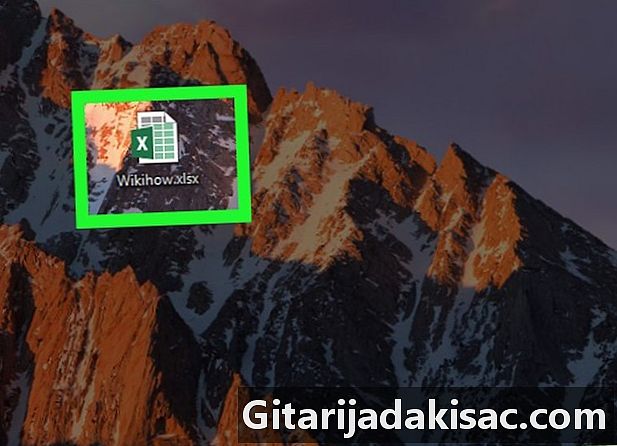
Nyissa meg a Microsoft Excel táblázatot. PC-n vagy Mac-en elegendő a fájl dupla kattintása. -
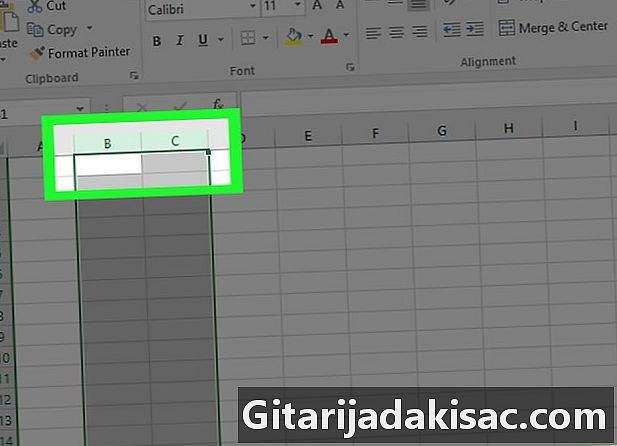
Válassza ki az elrejteni kívánt oszlopokat. Ehhez kattintson az oszlop fölötti betűre, majd húzza be a második oszlopba. Most mindkét oszlopot ki kell emelni.- Ha nem akarja elrejteni a teljes oszlopokat, válassza ki az elrejteni kívánt cellákat (az oszlopok tetején lévő betűk helyett).
-
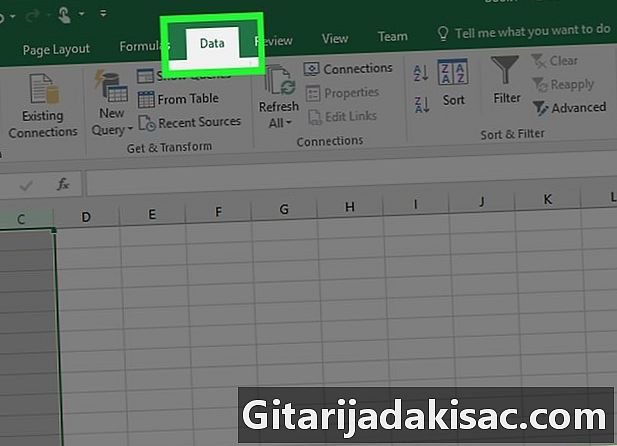
Kattintson a fülre adat. A legtetején van. -
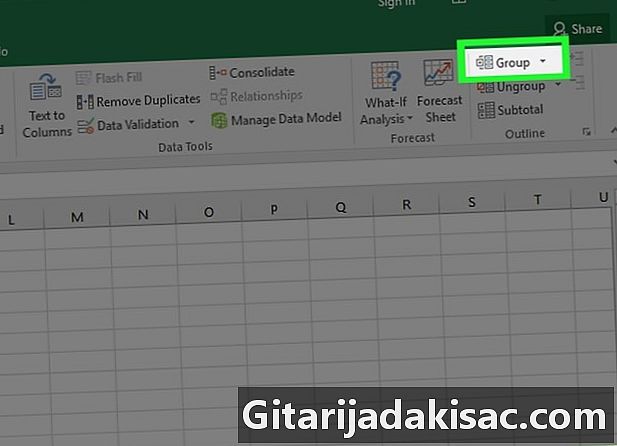
választ csoport. Ez az opció a menü jobb felső sarkában található terv. -
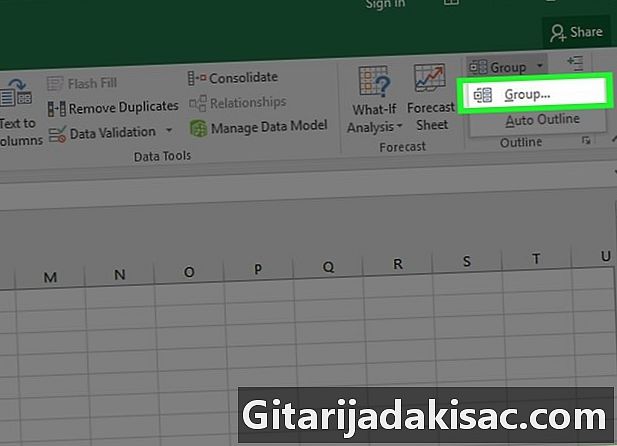
választ oszlopok a menüben csoport és kattintson a gombra rendben. Ha a felbukkanó menü csoport nem jelenik meg, folytassa a következő lépéssel. -
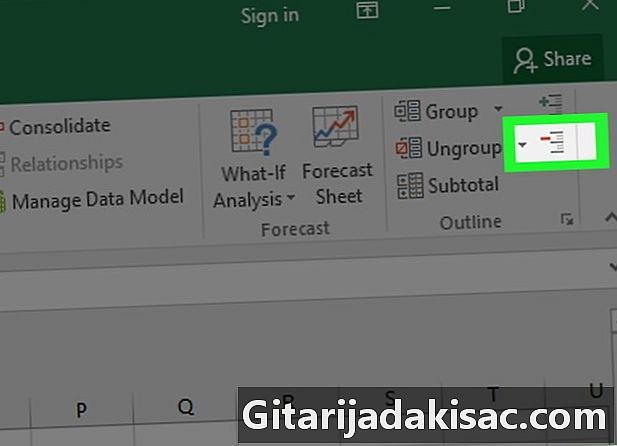
Kattintson a - az oszlopok elrejtéséhez. Ez az opció a táblázat fölött található szürke négyzet bal oldalán található. Az oszlopok eltűnnek és - átalakul +. -
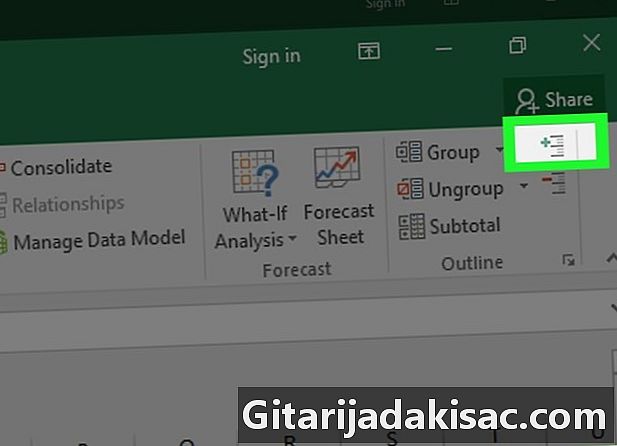
választ + az oszlopok visszaállításához.